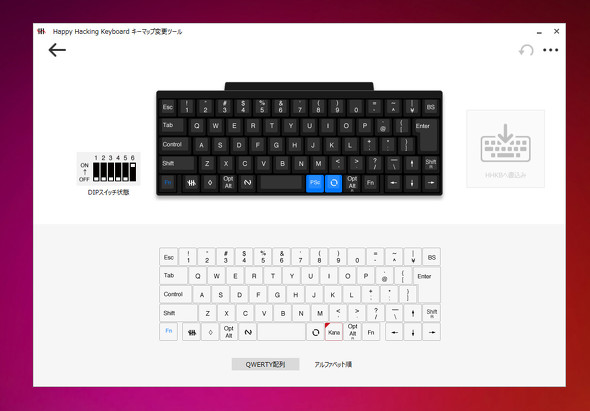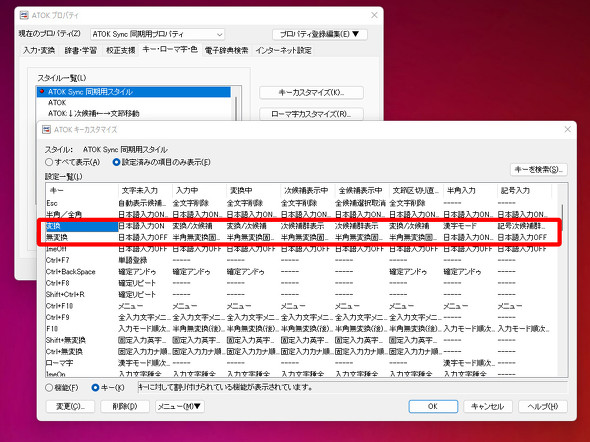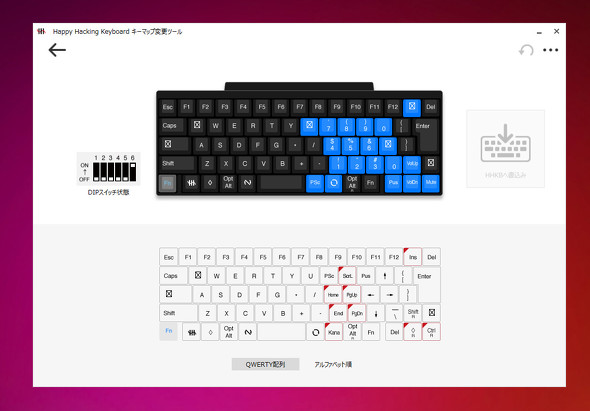キーが少ないから無理だと思っている人こそ試してほしいPFUの「HHKB」 乗りこなし方指南!(1/2 ページ)
PFUの高級キーボード「HHKB(Happy Hacking Keyboard)」は、25年に渡るロングセラー品だ。前回、筆者はHHKBのミニマルモデル「HHKB Professional HYBRID Type-S」の無刻印モデル(日本語配列)を試用した。
HHKBはコンパクトな効率的なキー配列、打ち心地、数年に渡る使用に耐えうる耐久性とメンテナンス性を兼ね備えた高級キーボードだ。しかし、それゆえに、考えようによっては“ミニマルすぎる”面もある。
キー総数は日本語配列で69個のみと少なく、一般的な日本語キーボードと比べると40個も少ない。余分な機能キーはごっそりと削り落とされており、Caps Lockキーはもちろん、テンキーやファンクションキー(F1〜F12)、Page Up/Downキーなども省かれている。もちろん、これらのキーはFnキーとのコンビネーションで入力できるのだが、「コンビネーションキーに頼りすぎるのは、かえって効率が悪い」という考えも浮かんで来る。
キーの少なさゆえにかえって生じる不効率さを、少しでも解消できないものか――今回は、そんな悩みを緩和するための方法を大きく2つ紹介する。
方法1:「ディップスイッチ」で主要なキーを入れ替え
HHKBのキー配列を変更するための機能の1つが、本体の「ディップ(DIP)スイッチ」だ。本体背面にあるふたを開けると、6個の小さなディップスイッチが隠されている。このオン/オフの組み合わせで、主要なキーの配置を変更できるのだ。
ディップスイッチでで変更できるのは、以下の6項目である。
- WindowsモードとMacモードの切り替え
- Ctrlキー/英数キーと左Fnキーの入れ替え
- BackspaceキーをDeleteキーに変更
- カーソルキーを機能キーに変更
- 左AltキーとWindows/Ctrlキーの入れ替え
- 省電力モードの有効/無効の切り替え
ディップスイッチによるキー配列の切り替えは、本体の電源を切った状態で行わなければならない。また、かなり小さなスイッチなので、小さなスイッチをオン/オフするための器具(つまようじやマイナス形状の精密ドライバーなど)も必要となる。
筆者はディップスイッチによるキー配列の変更は行わず、省電力モードのみ「無効」にしている。
省電力モードは30分間入力が無い場合にキーボードの電源を切る機能で、有効にすると単三形乾電池(バッテリー)の消耗を大幅に抑えることができる。しかし、いったん電源が切れると、背面の電源ボタンを2秒以上押して入れ直す必要がある上、Bluetooth接続をする場合は機器の検索でさらに数秒待たなければならない。筆者の場合、電源を入れ直す手間や入力できるようになるまでのタイムロスが惜しいので、省電力モードを無効にした次第である。
「じゃあ、キー配列はどう変えているの?」という点だが、これは後述する「キーマップ変更ツール」を利用している。
キー配列を柔軟に設定できる「キーマップ変更ツール」
先述の通り、HHKBではFnキーとのコンビネーションで一部の機能キーを入力できる。日本語配列モデルの場合、主なコンビネーションキーは以下の通りである。
- Fn+最上段のキー(1〜^)→F1〜F12キー
- Fn+BS(Back Space)キー→Deleteキー
- Fn+Kキー→Homeキー
- Fn+,(コンマ)キー→Endキー
- Fn+Lキー→Page Upキー
- Fn+.(ピリオド)キー→Page Downキー
しかし、コンビネーションキーを含め「もうちょっとキー配列を変更したい!」という声もある……と把握していたのか、PFUはWindows/Mac(macOS)用のアプリとして「Happy Hacking Keyboard キーマップ変更ツール」を用意している。
- →ソフトウェアダウンロード(PFU)
このツールを使うと、現行のHHKBシリーズのキー配列を自分好みに設定できる他(※1)、キーボードのファームウェアも更新可能だ。設定時にはUSB接続と管理者権限を持つユーザーでのログインが必要だが、一度設定を変更してしまえばキーボード内に設定が保存されるため、管理者権限を付与できない社用PCやスマートフォンでも同じキー配列を“再現”できる。
(※1)HHKB Classicはキー配列の変更に対応しません(ファームウェアの更新のみ可能です)
キー配列の設定では、「通常時の配列」と「Fnキーを押した際の配列」をそれぞれ設定できる。自分の使い方に合わせて変更するとよいだろう。筆者の場合、基本的なキー配列はそのままとしつつ、使い勝手が悪いと感じたキーを置き換えるという方針で設定をしている。
筆者はスペースキーの右隣にある「変換キー」に親指が届きにくいと感じていた。なので、変換キーは1つ右隣の「かなキー」に割り当て直した。WindowsとIMEの設定も見直して、変換キーで「IMEオン」、「無変換キー」で「IMEオフ」と、Macの「英数/かなキー」のように使えるようにもしている。
そうなると、変換キーが余剰となるのだが、ここには「Print Screenキー」を割り当てた。筆者は仕事柄、スマホやPCのスクリーンショットをよく撮影する。変換キーをPrint Screenキーとすることで、このキーと組み合わせる「Altキー」や「Windowsキー」との同時押しがとても楽になった。
そしてFnキーを押した際のコンビネーションキーは、大きく配置を見直した。まず行ったのが「テンキー風に使える設定」だ。HHKBでは初期設定で「Fnキー+h/n/j/mキー」を四則演算の記号の入力に割り当てている。この設定を生かすべく、h/n/j/mキーの右隣にある11個のキーに対して0〜9の数字キーを割り当てた。jキーを目印にすると、この配列は覚えやすい。さすがに専用のテンキーには及ばないが、出先でちょっとした帳簿を付ける程度なら十分に役立つ。
合わせて、Fnキーとカーソルキーのコンビネーションには「ボリュームオン/オフ」「ミュート」や「ポーズ」の機能を割り当てた。
関連記事
 タッチタイピングを習熟させたい人こそ無刻印モデルがお勧め ストイックな「HHKB」無刻印モデルに初挑戦!
タッチタイピングを習熟させたい人こそ無刻印モデルがお勧め ストイックな「HHKB」無刻印モデルに初挑戦!
ミニマルでコンパクト、だが印字は一切無しのストイックなキーボード――それがHappy Hacking Keyboard(HHKB) Professional HYBRID Type-Sの「無刻印モデル」だ。HKKBユーザーではあるものの、今まで無刻印モデルとは無縁だった筆者が、その“ストイックさ”に初挑戦する PFUの「Happy Hacking Keyboard Professional」がUSB Type-CとBluetooth両対応に進化、シンプルな有線モデルも用意
PFUの「Happy Hacking Keyboard Professional」がUSB Type-CとBluetooth両対応に進化、シンプルな有線モデルも用意
PFUが、「Happy Hacking Keyboard Professional」シリーズのラインアップを一新した。何を残して何を新しくしたのか、発表会の模様をお届けする。 PFUの真っ白な「HHKB Professional HYBRID Type-S 雪」を試す
PFUの真っ白な「HHKB Professional HYBRID Type-S 雪」を試す
熱烈なファンが多いPFUの「Happy Hacking Keyboard」が、2021年12月で生誕25周年を迎える。そのタイミングで投入された特別記念モデル「HHKB Professional HYBRID Type-S 雪」を試した。 Bluetooth搭載で「馬の鞍」は時代に追いついたか――Happy Hacking Keyboard Professional BTを試す
Bluetooth搭載で「馬の鞍」は時代に追いついたか――Happy Hacking Keyboard Professional BTを試す
高級キーボードの代表格、HHKBシリーズに5年振りの新モデルが登場。マルチデバイス時代の“カウボーイ”たちに向け、待望のBluetooth対応を果たした。 超私的な視点における「Happy Hacking Keyboard Professional Type-S」レビュー
超私的な視点における「Happy Hacking Keyboard Professional Type-S」レビュー
“HHK”こと「Happy Hacking Keyboard」は、「小さい!」「高額!」「刻印がない!」と、そのクセの強さが注目されるが、その真価は「Fnキー」に!ある!
Copyright © ITmedia, Inc. All Rights Reserved.
アクセストップ10
- さようなら「Crucial」――Micronがコンシューマー向け製品事業から撤退 販売は2026年2月まで継続 (2025年12月04日)
- 6万円台でSnapdragon G3 Gen 3搭載 AYANEO新ブランドのAndroidゲーム機「KONKR Pocket FIT」はスマホの代わりになる? (2025年12月04日)
- ソニーの85型4Kテレビ「ブラビア KJ-85X80L」が41%オフ(24万8000円)で買えてしまうセール中 (2025年12月03日)
- サンワ、壁に穴を開けずにLANケーブルを延長できる隙間配線用の延長LANケーブル (2025年12月04日)
- 「TP-Link スイッチングハブ TL-SG108」が42%オフで3599円→2085円に (2025年12月03日)
- 約6.8万円の新ARグラス「XREAL 1S」登場 “Switch 2”もつながる専用アクセサリー「Neo」も (2025年12月03日)
- 「ASUS Dual GeForce RTX 5070」がタイムセールで8万1627円に (2025年12月04日)
- 大手PCメーカーの決算説明に見るWindows 11の現状とAI PCの行方 (2025年12月03日)
- メモリが深刻な品薄&高騰状態に (2025年11月08日)
- 64GB構成すら“絶望”が近づく中で、CUDIMMの人気が再上昇 (2025年11月29日)